ACDSee如何将照片某部分裁剪出来
1、在ACDSee窗口,双击需要裁剪的照片。
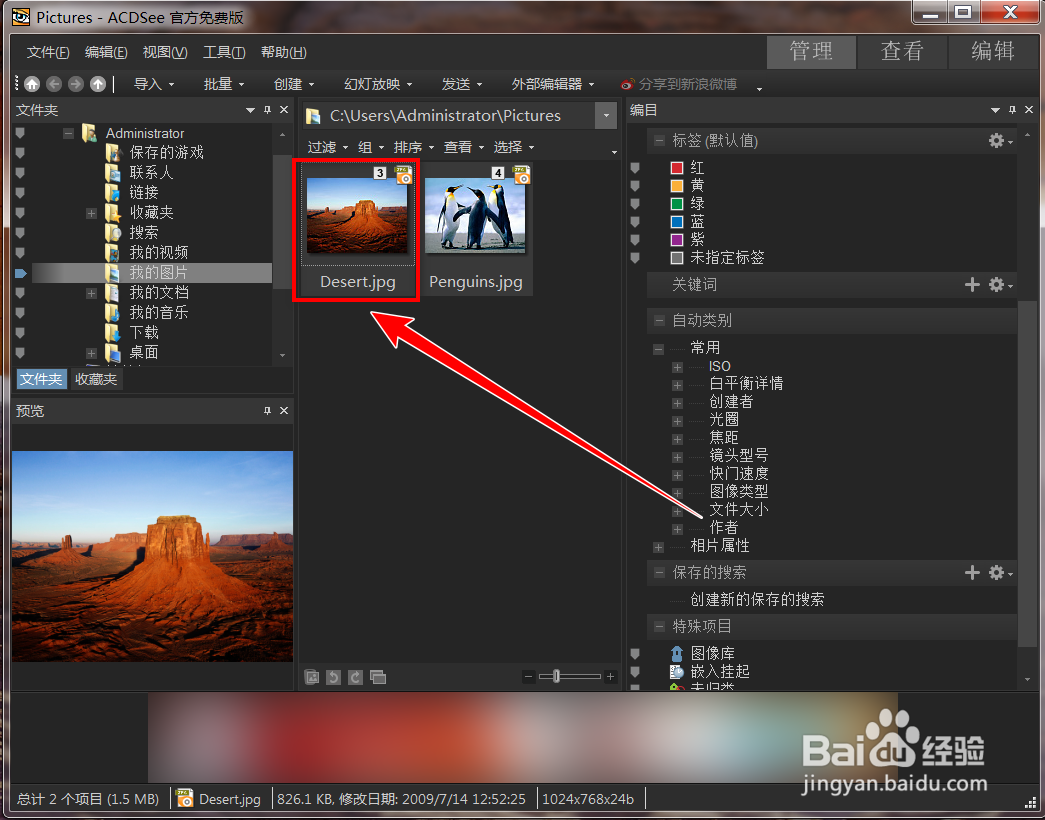
2、点击右上角的“编辑”。

3、在编辑窗口里,点击左侧菜单中的“裁剪”。
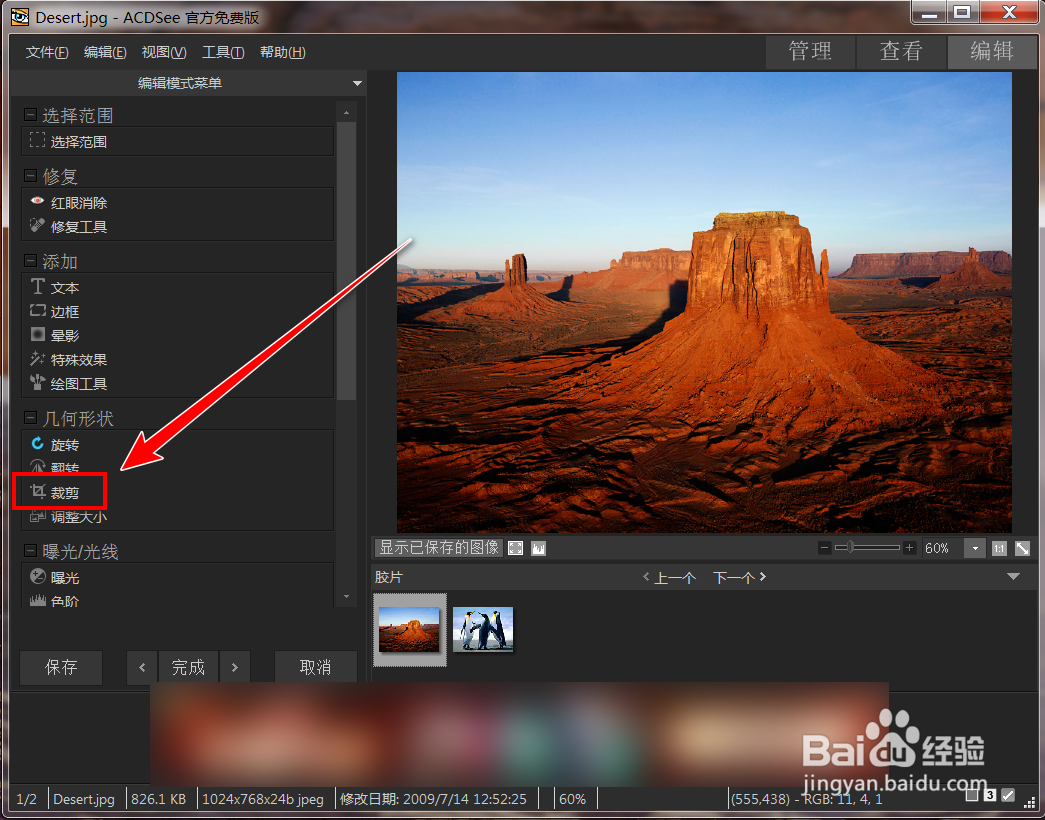
4、将鼠标移到选框中,按住鼠标左键不放,移到鼠标,即可拖动选框。
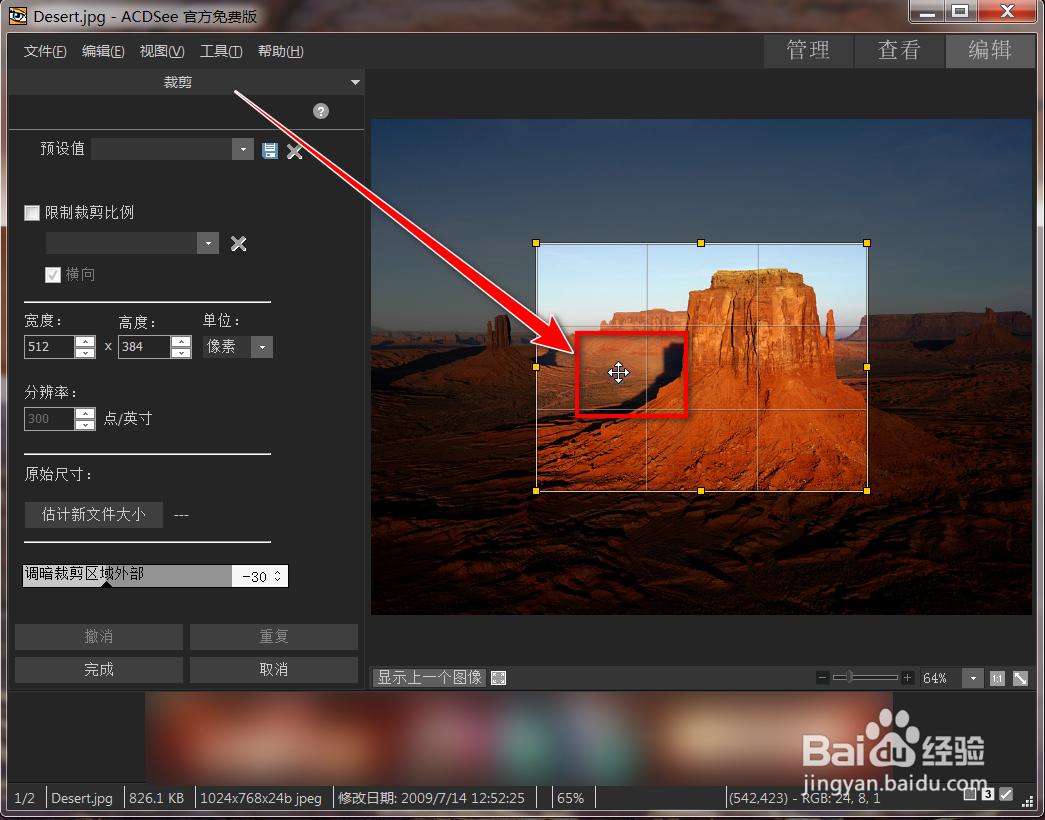
5、将选框拖动到需要裁剪的部分后,松开鼠标,将鼠标移到选框边缘,按住鼠标左键移动鼠标,好可更改选框大小。
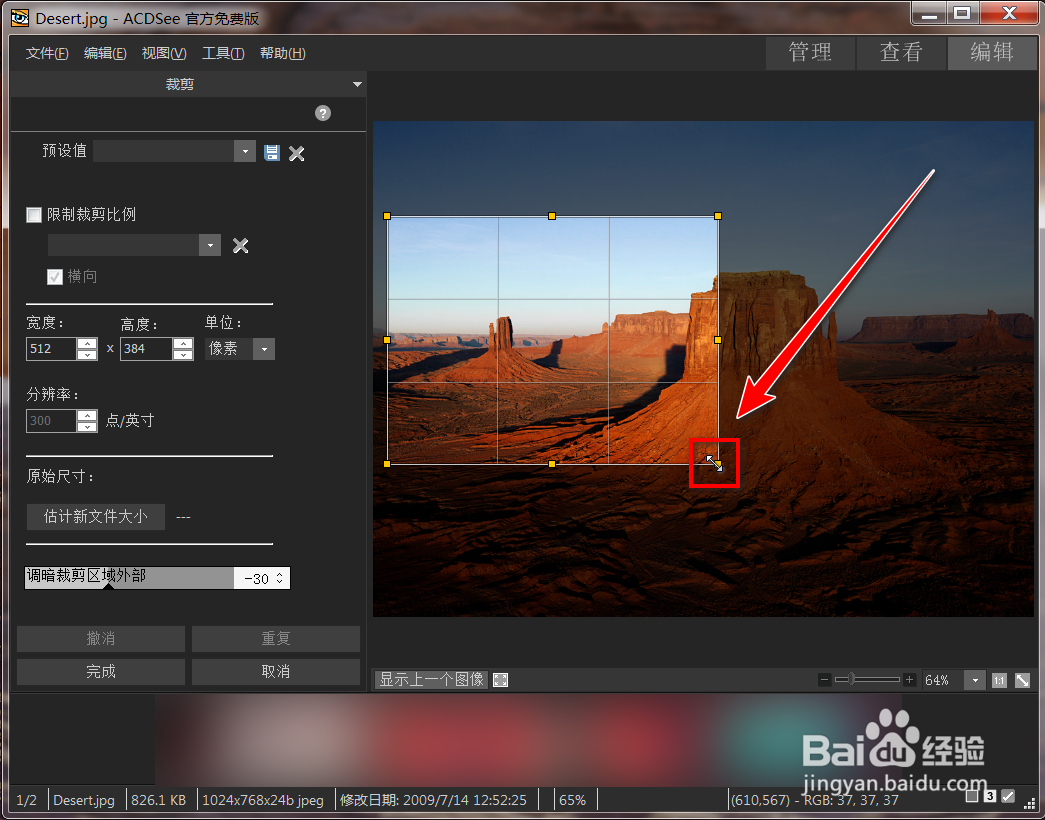
6、调整好选框大小后,双击选框中的图片,可将图片裁剪出来,点击“保存”,即可保存裁剪的照片。

声明:本网站引用、摘录或转载内容仅供网站访问者交流或参考,不代表本站立场,如存在版权或非法内容,请联系站长删除,联系邮箱:site.kefu@qq.com。
阅读量:75
阅读量:132
阅读量:154
阅读量:51
阅读量:81